Skelbimas
Gebėjimas pridėti subtitrus prie vaizdo įrašo Kaip pridėti subtitrus į filmo ar TV serialąDeja, turinio, kurį atsisiunčiate iš interneto, paprastai nėra su subtitrais. Laimei, pakankamai lengva pridėti subtitrus filmui ar TV serialui. Štai kaip ... Skaityti daugiau yra esminė bet kokio vertingo daugialypės terpės grotuvo dalis.
Yra daugybė priežasčių, kodėl galbūt norėsite įtraukti subtitrus. Žinoma, kai kurie geriausi pasaulio filmai ir TV laidos nebus jūsų gimtąja kalba, tačiau subtitrai taip pat gali būti naudingi, jei bandote mokytis užsienio kalbos 6 neskoningi būdai išmokti naują kalbą per 5 minutes per dienąPer kelias turimas laisvo laiko minutes galite daug nuveikti. Vienas iš jų yra išmokti naują kalbą naudojant mikro mokymąsi. Išbandykite šias puikias programas ir svetaines, skirtas mikro mokymui. Skaityti daugiau .
Galbūt net norėtumėte pridėti subtitrus ta pačia kalba kaip garso įrašą, jei turinyje yra platūs akcentai ar tylios kalbos laikotarpiai arba jei turite klausos problemų.
Nenuostabu, kad „Plex“ palaiko kelis subtitrų sprendimus, tačiau jie visi yra neįgalūs. Čia yra viskas, ką reikia žinoti apie subtitrų naudojimą „Plex“.
Automatiškai atsisiųsti nemokamus subtitrus
Tarkime, kad neturite vietos išsaugotų subtitrų failų arba bent jau dauguma jūsų turinio neturi lydimų subtitrų. Subtitrus turite įsigyti iš trečiosios šalies teikėjo.
Naudodamas medijos grandymo agentą, „Plex“ gali paimti subtitrus iš „OpenSubtitles.org“ nemokamai. Jums tiesiog reikia pradėti procesą.
Norėdami pradėti, eikite į Nustatymai> Serveris> Agentai. Naudokite skirtukus, esančius puslapio viršuje, eikite į Filmai> „Plex Movie“. Rasti „OpenSubtitles.org“ ir vilkite jį į sąrašo viršų.
Dabar sąrašas turėtų atrodyti taip:
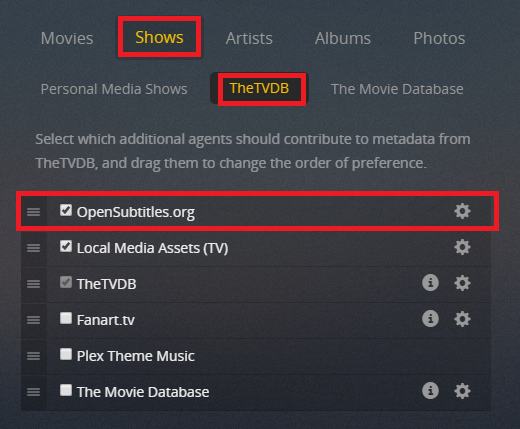
Tada grįžkite į ekrano viršuje esančius skirtukus, tačiau šį kartą eikite į Parodymai> TheTVDB. Vėlgi, vilkite „OpenSubtitles.org“ į viršūnę.
Atlikdami šiuos pakeitimus „Plex“ teikia pirmenybę subtitrų atsisiuntimui, kai į savo biblioteką įtraukiate naują turinį.
Norėdami pasakyti „Plex“, kokių kalbų norite, turite redaguoti agento nustatymus. Tame pačiame ekrane spustelėkite pavara šalia „OpenSubtitles.org“. Jei svetainėje turite sąskaitą, galite įvesti savo vartotojo vardą ir slaptažodį. Tai nėra būtina, kad įrankis veiktų.
Naudodami išskleidžiamuosius laukelius galite nurodyti iki trijų kalbų. Kaip matote paveikslėlyje žemiau, noriu subtitrų ispanų ir anglų kalbomis.
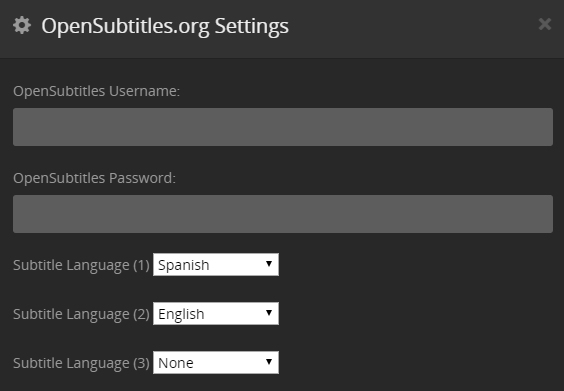
Subtitrų pridėjimas prie esamų laidų
Ką tik atlikti medijos grandymo agento pakeitimai veiks tik su nauju turiniu, pridėtu prie jūsų bibliotekos.
Jei tik pradedate savo medijos kolekciją, kad viskas gerai, tačiau daugeliu atvejų tikriausiai norėsite retrospektyviai pridėti subtitrus prie esamų TV laidų ir filmų.
Norėdami tai padaryti, turite atnaujinti savo bibliotekos metaduomenis. „Plex“ pagrindinio ekrano kairiajame kampe esančiame sąraše raskite biblioteką, kurią norite atnaujinti. Spustelėkite tris horizontalius taškus, kad patektumėte į kontekstinį meniu, tada pasirinkite Atnaujinti visus metaduomenis.
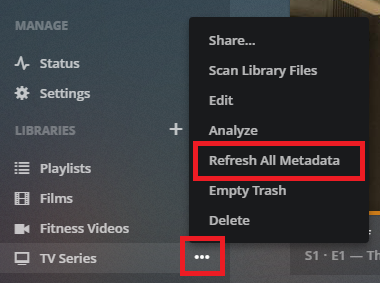
Jei turite didelę biblioteką, procesas gali užtrukti ilgai. Taigi, jei skubate gauti subtitrus vienoje laidoje (arba viename epizode), eikite į aptariamą vaizdo įrašą, spustelėkite tris horizontalius taškus ekrano viršuje esančioje juostoje ir spustelėkite Atnaujinti metaduomenis.
Vietinių subtitrų failų pridėjimas
„OpenSubtitles.org“ turi daugybę nemokamų subtitrų failų, tačiau jame nėra visko. Jei trūksta subtitrų failo vienoje iš mėgstamiausių laidų, gali reikėti jo rasti kitur.
Pogrindis, „SubtitleSeeker“, o „SRTFiles“ yra trys geriausios vietos apsilankyti. Mes apėmė kitus subtitrų šaltiniai Atsisiųskite filmų subtitrus nemokamai: 3 geriausios svetainėsSubtitrai padidina žiūrėjimo patirtį, tačiau kur galite nemokamai gauti kokybiškus subtitrus? Mes rekomenduojame šias subtitrų svetaines. Skaityti daugiau ankstesniame straipsnyje. „Plex“ palaiko penkių formatų subtitrus: SRT, SMI, SSA, ASSir „WebVTT“. Tokie formatai kaip „VOBSUB“ ir „PGS“ veiks tik su kai kuriais „Plex“ grotuvais ir jų turėtų būti vengiama, jei įmanoma.
Atsisiuntę reikiamus failus, išsaugokite juos tame pačiame kataloge kaip laikmena, kuriai jie taikomi. Pvz., Savo serveryje išsaugočiau subtitrų failą 1 serijai, 1 epizodas iš Raudonasis nykštukas į E: \ TV \ Raudonoji nykštukė \ 01 sezonas.
Jūs taip pat turite pavadinkite savo subtitrų failus Optimaliausias būdas pavadinti daugialypės terpės failus „Plex“ Skaityti daugiau tiksliu būdu:
-
Filmai:
Movie_Name (išleidimo data). [Language_Code]. [Ext]- pvz.
„Cool Runnings“ (1993) .es.srt
- pvz.
-
TV laidos:
„Show_Name SxxEyy“. [Kalbos kodas]. [Ext]- pvz.
Raudonasis nykštukas S01E01.es.srt
- pvz.
Kalbos kodas turi atitikti arba tarptautinis standartas.
Norėdami baigti procesą, nuskaitykite savo biblioteką (Kontekstinis meniu> Nuskaityti bibliotekos failus). „Plex“ turėtų rasti subtitrų failus ir susieti juos su susijusiais vaizdo įrašais.
Patikrinkite, kokie subtitrai galimi
Atlikę visus iki šiol aprašytus veiksmus, galbūt norėsite patikrinti, ar jie iš tikrųjų veikė.
Norėdami pamatyti, kurie subtitrai galimi tam tikram TV epizodui ar filmui, eikite į jo Plex puslapį. Jei subtitrų pridėjimas buvo sėkmingas, pamatysite visas išvardytas kalbas (išplėskite išskleidžiamąjį meniu, kad pamatytumėte visą sąrašą).
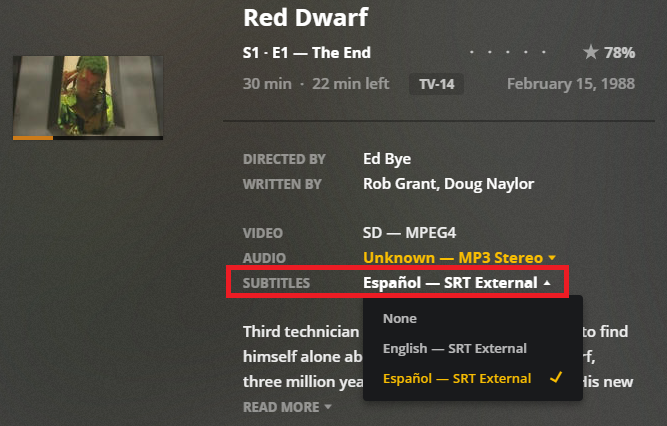
Spustelėkite kalbą, kad nepaisytumėte visos sistemos nustatymų (aptarta toliau) ir nustatykite kalbos failą kaip numatytąjį to vaizdo įrašo parametrus.
Subtitrų įjungimas
Puiku, todėl dabar turite visus jums reikalingus subtitrų failus. Bet kaip jūs į juos žiūrite? Štai čia jūs pagaliau pradėsite matyti savo darbo vaisius.
Jei didžiąją laiko dalį ketinate naudoti subtitrus, prasminga keisti „Plex“ nustatymus, kad jie būtų įjungti pagal numatytuosius nustatymus.
Eiti į Nustatymai> Serveris> Kalbos. Išjunkite žymimąjį laukelį šalia Automatiškai pasirinkti garso ir subtitrų takus, ir galėsite redaguoti apačioje esančius nustatymus.
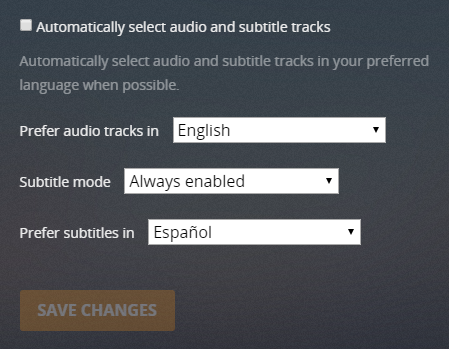
Šio proceso tikslais mes esame suinteresuoti Subtitrų režimas ir Pageidautina subtitrų. Nustatykite ankstesnį Visada, o pastaroji - jūsų pasirinkta kalba. Spustelėkite Išsaugoti pakeitimus užbaigti procesą.
Subtitrų įjungimas atkūrimo metu
Galbūt nenorite, kad subtitrai būtų įjungti nuolat. Galų gale, jei jų nenaudosite, jie gali susierzinti. Bet nesijaudink; taip pat lengva valdyti subtitrus vaizdo įrašais atskirai.
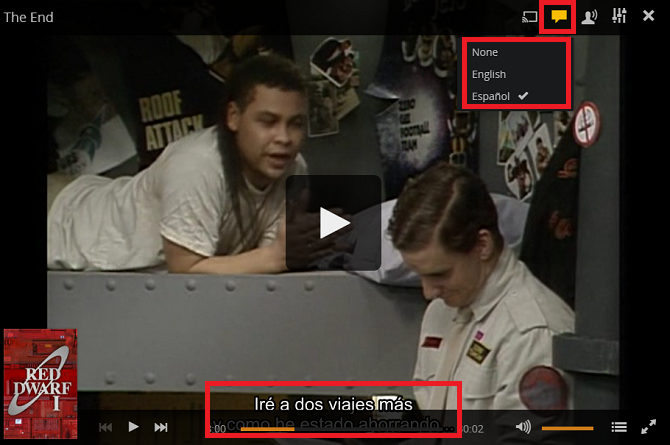
Paleidę vaizdo įrašą spustelėkite viršutiniame dešiniajame kampe esantį kalbos debesėlį. Išskleidžiamajame meniu pamatysite visų turimų subtitrų failų, pateiktų tam vaizdo įrašui, sąrašą.
Spustelėkite kalbą, kad suaktyvintumėte failą.
Ar naudojate subtitrus „Plex“?
Reikia pripažinti, kad subtitrų sukūrimas ir paleidimas „Plex“ atrodo labai sunkus darbas. Bet jūs turite tai padaryti tik vieną kartą ir tada turėsite prieigą prie visų jūsų laidų subtitrų tol, kol naudosite programą.
Ar mielai leidote „Plex“ daryti koją, ar jums labiau patinka dega subtitruose Kaip sukurti ir įrašyti savo vaizdo įrašų subtitrus nemokamaiČia aprašoma, kaip sukurti ir sinchronizuoti savo „minkštus“ bet kokio vaizdo įrašo subtitrus ir kaip įrašyti tuos subtitrus tiesiai į bet kurį vaizdo įrašą, kad būtų sukurti „kieti“ subtitrai. Skaityti daugiau naudodamiesi tokia programa kaip „Handbrake“ prieš pridėdami vaizdo įrašo failus į savo biblioteką? Kaip visada, mintis ir nuomones galite palikti komentaruose žemiau.
Danas yra emigrantas iš Britanijos, gyvenantis Meksikoje. Jis yra MUO seserų svetainės „Blocks Decoded“ generalinis redaktorius. Įvairiais laikais jis buvo MUO socialinis redaktorius, kūrybinis redaktorius ir finansų redaktorius. Galite rasti jį klaidžiojantį parodų salėje CES Las Vegase (PR žmonės, susisiekite!), Be to, jis dirba daugybėje užkulisių svetainių...


